Desbloquee el ID de Apple, elimine la contraseña de la pantalla, omita el tiempo de pantalla.
- Desbloquear ID de Apple
- Omitir el bloqueo de activación de iCloud
- Herramienta de desbloqueo de Doulci iCloud
- Desbloquear Fábrica iPhone
- Bypass iPhone Passcode
- Restablecer contraseña de iPhone
- Desbloquear ID de Apple
- Desbloquear iPhone 8 / 8Plus
- Eliminación de bloqueo de iCloud
- Desbloqueo de iCloud Deluxe
- Bloqueo de pantalla iPhone
- Desbloquear iPad
- Desbloquear iPhone SE
- Desbloquear iPhone Tmobile
- Eliminar contraseña de ID de Apple
Borre fácilmente todos los contenidos y configuraciones en iPhone, iPad o iPod de forma completa y permanente.
- Borrar archivos basura de iPhone
- Borrar la caché del iPad
- Borrar iPhone Safari Cookies
- Borrar caché de iPhone
- Borrar la memoria del iPad
- Borrar iPhone Safari History
- Eliminar contactos de iPhone
- Eliminar iCloud Backup
- Eliminar correos electrónicos de iPhone
- Eliminar iPhone WeChat
- Eliminar iPhone WhatsApp
- Eliminar mensajes de iPhone
- Eliminar fotos de iPhone
- Eliminar lista de reproducción de iPhone
- Eliminar contraseña de restricciones de iPhone
Cómo eliminar una cuenta de iCloud sin contraseña en 3 métodos sencillos
 Publicado por Lisa ou / 15 de junio de 2023 09:00
Publicado por Lisa ou / 15 de junio de 2023 09:00A medida que Internet se expande, aparecen y se crean muchas plataformas de redes sociales. Y cuando nos registramos en varias cuentas, olvidamos algunas de nuestras contraseñas si no tenemos una copia de ellas. Si es así, también puede fallar al recordar la contraseña de su cuenta de iCloud.
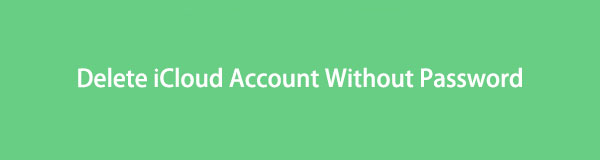
Si eso sucede, tampoco podrá eliminar la cuenta de iCloud. Puede preguntar: ¿cómo elimino una cuenta de iCloud sin contraseña? Honestamente, el proceso para ello no es tan simple. ¡Pero te respaldamos porque te daremos tutoriales detallados! Explore este artículo para obtener soluciones para su problema.

Lista de Guías
Parte 1. Cómo eliminar una cuenta de iCloud sin contraseña
Esta sección de publicación trata sobre cómo eliminar una cuenta de iCloud sin contraseña. Francamente, no hay forma de que puedas eliminar una cuenta de iCloud sin saber su contraseña. Es una de las cuentas básicas de seguridad de Apple para sus usuarios. Primero, debe recuperar la contraseña de la cuenta y luego restablecer la contraseña. Le mostraremos los procedimientos sobre cómo hacerlo en esta sección.
También presentaremos una herramienta relacionada si solo desea aprender cómo eliminar el iPhone de la cuenta de iCloud sin una contraseña de su teléfono. Consulte los procedimientos a continuación para ampliar sus conocimientos.
FoneLab lo ayuda a desbloquear la pantalla del iPhone, elimina el ID de Apple o su contraseña, elimina el tiempo de pantalla o el código de restricción en segundos.
- Te ayuda a desbloquear la pantalla del iPhone.
- Elimina la ID de Apple o su contraseña.
- Elimine el tiempo de pantalla o el código de restricción en segundos.
Método 1. Visite la página de ID de Apple
A través del sitio web de Apple, Apple puede ayudarlo a administrar su cuenta de ID de Apple, incluido iCloud. Puede usarlo para eliminar su cuenta de iCloud. ¿Quieres conocer y aprender a realizar su proceso? Imite los pasos a continuación para obtener los mejores resultados.
Paso 1Visite el sitio web oficial de Apple, que es responsable de la ID de Apple de su usuario. Busque el sitio web appleid.apple.com. Verá sus descripciones y, por favor, haga clic en el Iniciar botón debajo del Apple del icono.
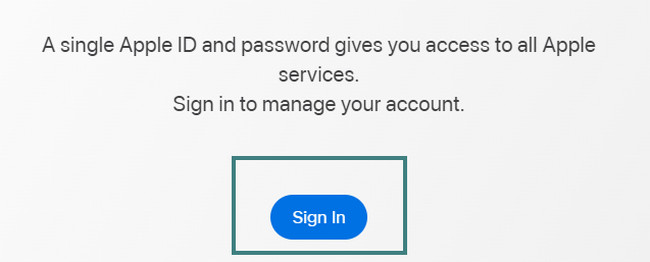
Paso 2El sitio web oficial de Apple requerirá que inicies sesión con tu ID de Apple. Escriba el ID de Apple en el cuadro y presione el botón Participar tecla o icono en su teclado. El cuadro Contraseña aparecerá debajo de él. Como no conoce la contraseña, elija la Olvidé mi ID de Apple o Contraseña del botón.
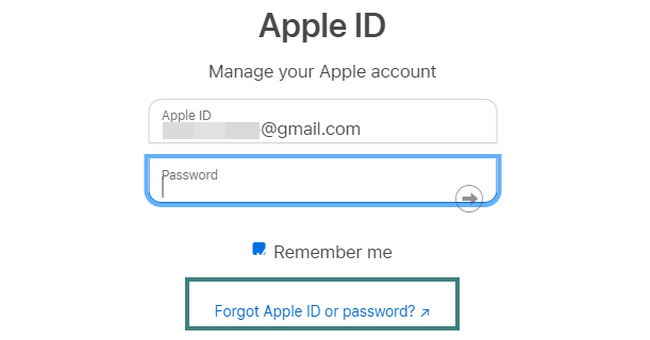
Paso 3Vuelva a escribir su ID de Apple en el cuadro al lado. Después de eso, por favor escriba el Código en la parte inferior correctamente. Haga clic en el Continúar botón después para procesar.
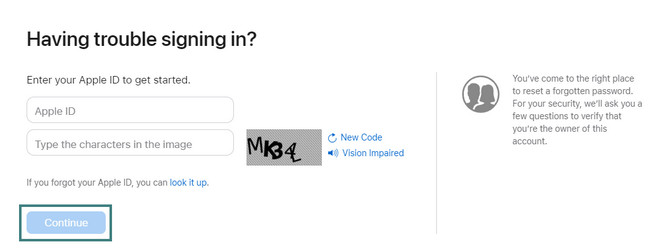
Paso 4Por favor elija el Necesito restablecer mi contraseña botón en la siguiente pantalla. Haga clic en el Continúar botón después. La página web le pedirá autenticaciones, y debe responderlas correctamente. Lo dirigirá a la siguiente pantalla nueva donde puede cambiar su contraseña de ID de Apple y luego crear una. La página web lo redirigirá a la primera pantalla. Elegir el Privacidad de datos sección y haga clic en el Borrar su cuenta botón. Escriba la causa por la que debe eliminar la cuenta de iCloud y haga clic en el Continúar del botón.
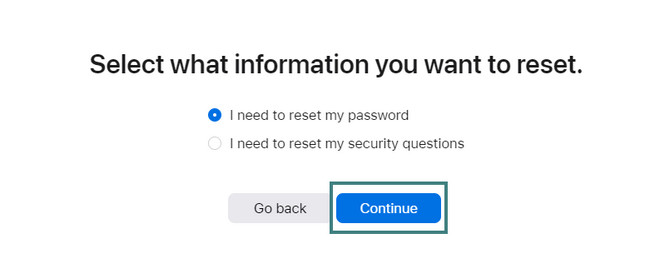
Método 2. Utilice la aplicación de soporte de Apple
Puede utilizar la aplicación Apple Support si no desea navegar en línea. Es similar al sitio web de Apple. Pero esta aplicación no requiere una conexión rápida a Internet dentro del proceso. ¿Es la primera vez que conoce esta aplicación? Consulte el tutorial detallado a continuación sobre cómo utilizarlo para restablecer su contraseña en iCloud.
Paso 1Descargue la aplicación Soporte de Apple en la App Store. Espere a que finalice el proceso de descarga. Inicie o abra la aplicación después. Verá y verá algunas de las características de la aplicación. Toca el Restablecer la Contraseña botón en el centro.
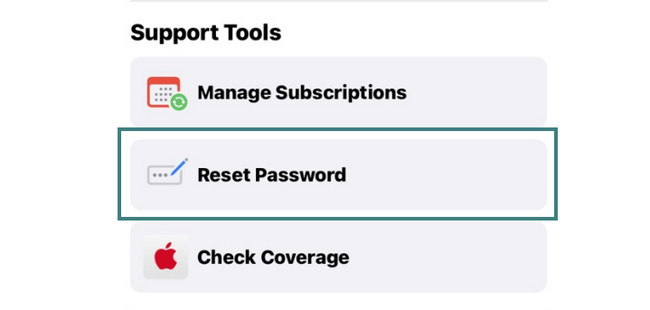
Paso 2El teléfono le permitirá ver las ID de Apple asociadas con su teléfono. Elija la ID de Apple que utilizó para su cuenta de iCloud. Después de eso, toca el Continúar del botón.
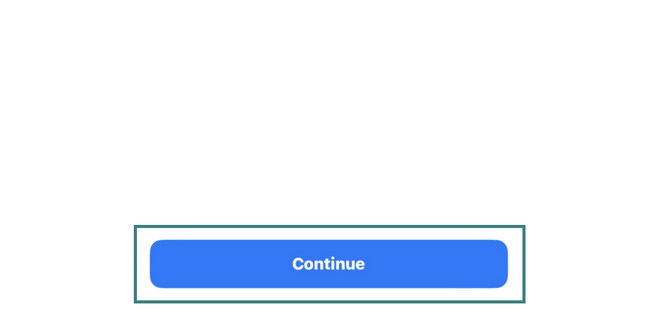
Paso 3Por favor, introduzca la contraseña de su teléfono. Después de eso, toca el Soporte en la parte inferior de la interfaz principal. Verá el botón Cuéntenos qué está pasando en la parte superior, la barra de búsqueda—escriba Eliminar la cuenta de iCloud. Toque en el Más Información icono debajo del Gestiona tus datos caja. Luego, la aplicación lo dirigirá al sitio web de Apple. Toque en el Borrar su cuenta del botón.
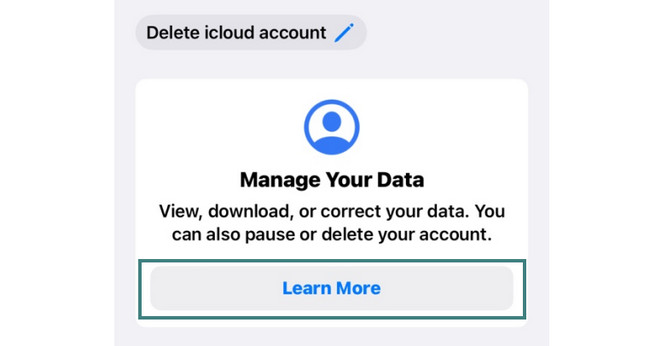
Método 3. Usar FoneLab iOS Unlocker
Desbloqueador de FoneLab iOS Esta diseñado para eliminar ID de Apple o su contraseña. Solo requiere conectar tu iPhone a la computadora a través de un cable USB. Este software necesita tu teléfono como nuevo. Significa que tendrás que borra todos los datos y contenidos de tu teléfono. Puede realizar un Restablecimiento de fábrica para ello.
FoneLab lo ayuda a desbloquear la pantalla del iPhone, elimina el ID de Apple o su contraseña, elimina el tiempo de pantalla o el código de restricción en segundos.
- Te ayuda a desbloquear la pantalla del iPhone.
- Elimina la ID de Apple o su contraseña.
- Elimine el tiempo de pantalla o el código de restricción en segundos.
Además, este Desbloqueador de FoneLab iOS herramienta también puede borrar código de acceso para iPhones, iPad y iPod Touch. También puede desbloquear el dispositivo iOS Touch ID o Face ID. Además, este software puede recuperar restricciones de contraseña de tiempo de pantalla. ¿Quieres usar esta herramienta para aprender a eliminar iPhones de iCloud? Por favor, siga los pasos a continuación.
Paso 1Vaya al sitio web oficial de FoneLab iOS Unlocker. Solo necesita buscar su nombre usando el navegador web de su computadora. Después de eso, haga clic en el resultado para ver la descripción completa del software. Por favor, haga clic en el Descargar gratis botón para iniciar el proceso de descarga. Espere hasta que termine y configure el archivo descargado después. Haga clic en el Instalar más tarde, y la computadora iniciará la herramienta inmediatamente.
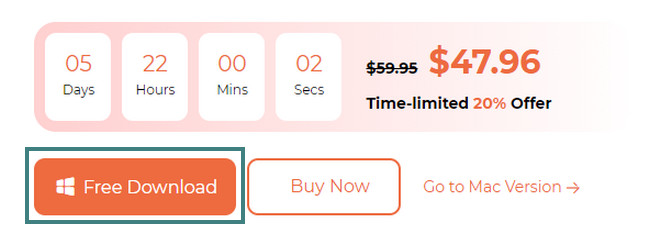
Paso 2Notará las 3 características de la herramienta en su interfaz principal. Incluye los íconos Borrar código de acceso, Eliminar ID de Apple y Tiempo de pantalla. Seleccione el Eliminar ID de Apple botón en el medio de la herramienta. La herramienta lo dirigirá a la nueva pantalla. Requerirá que conectes el iPhone a la computadora. Tome su cable USB y conecte los 2 dispositivos. Después de eso, debe tocar el botón Confía en botón en tu iPhone. El software procesará su teléfono. Verás el OK pantalla una vez que los conecte con éxito.
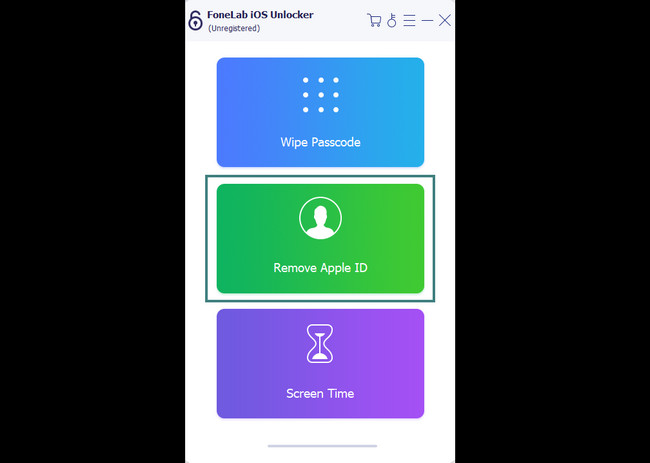
Paso 3El software le advertirá sobre la acción que tomará. Asegúrese de haber realizado una copia de seguridad de sus archivos antes de realizar este proceso. En caso afirmativo, haga clic en el Inicio botón para procesar. Ve a la de tu iPhone Ajustes aplicación o icono y toca el General botón. Localiza el Restablecer Todos Los Ajustes botón y púlselo. Mire la parte inferior o parte de la pantalla y confirme la acción. Su teléfono se reiniciará después. Nuestro programa comenzará a eliminar automáticamente su ID de Apple.
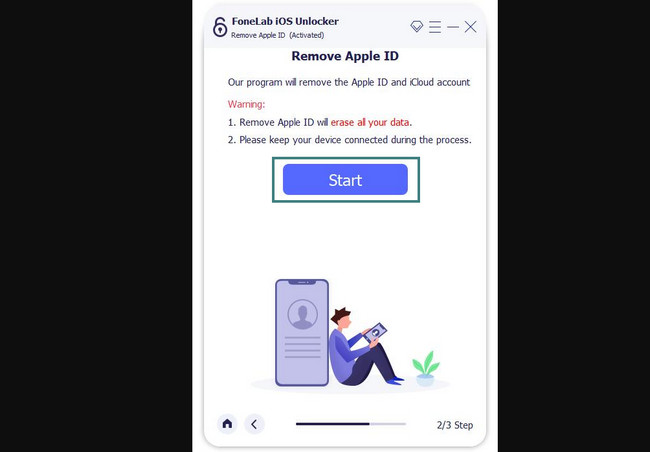
Paso 4Por favor, no interrumpa el proceso. Espera a que termine hasta que veas el Ha desbloqueado su dispositivo con éxito pantalla en la interfaz principal. Por favor, haga clic en el OK botón después. Puede desconectar el iPhone de la computadora desconectando el cable USB.
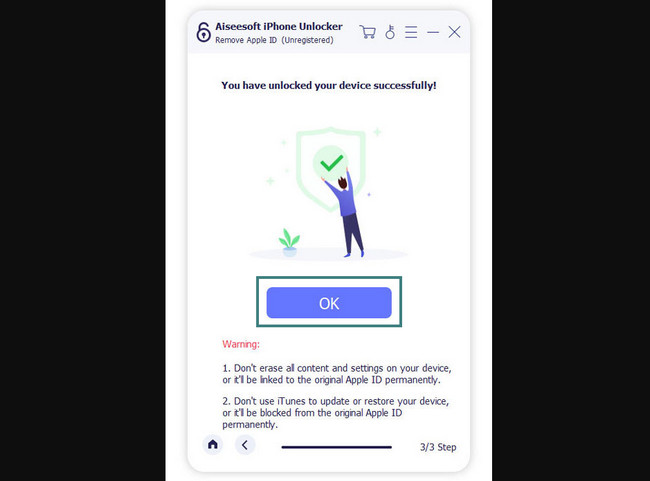
FoneLab lo ayuda a desbloquear la pantalla del iPhone, elimina el ID de Apple o su contraseña, elimina el tiempo de pantalla o el código de restricción en segundos.
- Te ayuda a desbloquear la pantalla del iPhone.
- Elimina la ID de Apple o su contraseña.
- Elimine el tiempo de pantalla o el código de restricción en segundos.
Parte 2. Cómo eliminar una cuenta de iCloud con una contraseña
¿Qué sucede si conoce la contraseña correcta para su cuenta de iCloud? Bueno, ¡esta sección del artículo es para ti! Verá métodos rápidos que puede usar para eliminar su cuenta de iCloud de su iPhone. Por favor, consulte los procedimientos a continuación de todo corazón. Siga adelante.
Método 1. Configuración de navegación
Comúnmente, inicia sesión en su cuenta de iCloud en su iPhone. Solo necesita ir o iniciar la aplicación de configuración de su iPhone para eliminar su cuenta de iCloud. Entre los 3 métodos de esta sección, este es el más fácil. Solo necesita cerrar sesión en la cuenta de iCloud desde el iPhone. Ya no lo verá ni lo verá en su teléfono después. ¿Quieres saber y aprender cómo funciona el procedimiento? Proceder.
Paso 1Por favor abre el Ajustes aplicación o icono en su iPhone. Después de eso, verá la cuenta del teléfono en la parte superior. También verá otras configuraciones y personalizaciones para su teléfono. Tóquelo amablemente para ver más configuraciones de iPhone para sus cuentas de iCloud.
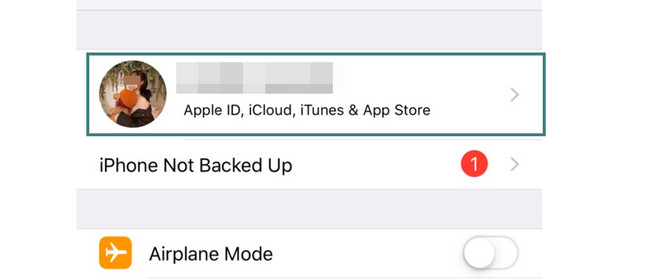
Paso 2Deslice hacia abajo hasta que lea la parte inferior. Toque en el Desconectar y se le pedirá su ID de Apple o la contraseña de su cuenta de iCloud. Por favor escríbalo en el cuadro. El teléfono cerrará sesión en todas las cuentas después.
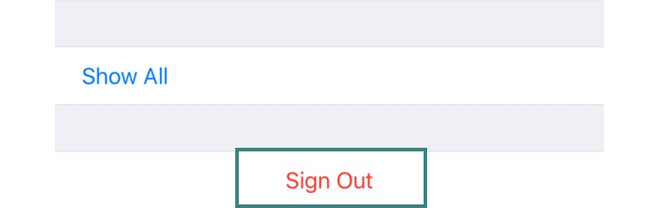
Método 2. Usa iTunes
iTunes requiere que inicie sesión en una cuenta para usarlo. En este caso, puede usar esta aplicación para eliminar o eliminar su cuenta de iCloud. Recuerde que esta aplicación no está disponible en las últimas versiones de macOS. Pero aún puede usarlo en macOS y Windows anteriores.
¿Quieres saber el proceso? Consulte los pasos a continuación.
Inicie la aplicación iTunes en su Mac y familiarícese con su interfaz. En la parte superior, haga clic en el Mi Cuenta botón. Aparecerá una nueva opción desplegable. Elegir el Ver cuenta botón y seleccione la Administrar dispositivos botón. Encuentra el dispositivo en el que iniciaste sesión con tu cuenta de iCloud. Haga clic en el Eliminar botón después.
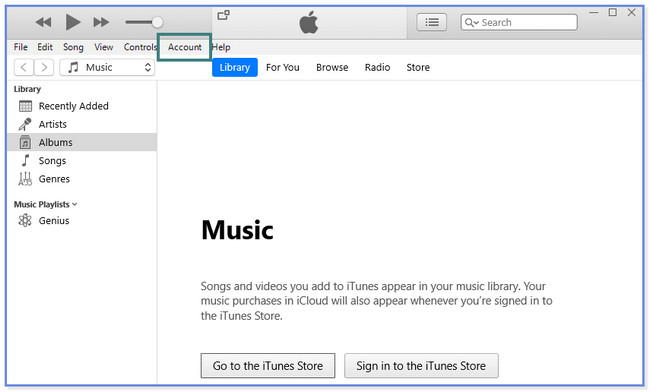
Método 3. Usa tu Mac
Dado que inicia sesión en las cuentas de su Mac, puede usarlo para eliminar su cuenta de iCloud. Puedes hacerlo manualmente sin usar aplicaciones. Si está interesado en su procedimiento, desplácese hacia abajo.
Paso 1Haga clic en el ícono de Apple en la parte superior. Después de eso, elige el Preferencias del sistema botón. Verá la cuenta de inicio de sesión en la Mac. Más tarde, haga clic en el ID de apple icono en el lado derecho de la cuenta de ID de Apple.
Paso 2En el lado izquierdo, haga clic en el iCloud icono. Después de eso, haga clic en el Eliminar de la cuenta del botón.
FoneLab lo ayuda a desbloquear la pantalla del iPhone, elimina el ID de Apple o su contraseña, elimina el tiempo de pantalla o el código de restricción en segundos.
- Te ayuda a desbloquear la pantalla del iPhone.
- Elimina la ID de Apple o su contraseña.
- Elimine el tiempo de pantalla o el código de restricción en segundos.
Parte 3. Preguntas frecuentes sobre cómo eliminar una cuenta de iCloud sin contraseña
1. ¿Está iCloud conectado a Gmail?
Su iCloud y Gmail pueden estar conectados. Pero solo si usa su cuenta de Gmail para crear su cuenta de icloud. En este caso, puede usar su cuenta de Gmail cuando haya verificaciones para su cuenta de iCloud. Por ejemplo, desea cambiar la contraseña de su cuenta de iCloud. Se enviará un código de verificación a su cuenta de Gmail.
2. ¿Borrar Mac elimina iCloud?
Cuando borre su Mac, se eliminarán todas las cuentas, incluida su cuenta de iCloud. Pero no tienes que preocuparte. No se eliminarán todas las copias de seguridad de tu Mac desde iCloud. iCloud aún los almacenará.
Estaríamos encantados de haberte ayudado a eliminar tu cuenta de iCloud. Entre todos los métodos, Desbloqueador de FoneLab iOS es el más efectivo. Puede eliminar la identificación de Apple, borrar el código de acceso del iPhone y eliminar los códigos de acceso de restricción de tiempo de pantalla. ¡Descarga el software ahora y explóralo más!
FoneLab lo ayuda a desbloquear la pantalla del iPhone, elimina el ID de Apple o su contraseña, elimina el tiempo de pantalla o el código de restricción en segundos.
- Te ayuda a desbloquear la pantalla del iPhone.
- Elimina la ID de Apple o su contraseña.
- Elimine el tiempo de pantalla o el código de restricción en segundos.
Si está utilizando iCloud en lugares a los que otras personas pueden acceder fácilmente, preste atención a que debe eliminar la cuenta de iCloud y otra información para proteger su información personal. Si desea donar o reciclar su iPhone o iPad, tiene que borrar todos los datos a fondo. Descargar FoneEraser para iOS y prueba ahora!
